C盘空间不足时,应优先使用磁盘清理工具清理临时文件,手动删除%temp%目录下的临时数据,迁移个人文件至其他磁盘,调整虚拟内存位置,并卸载不常用程序以释放空间。
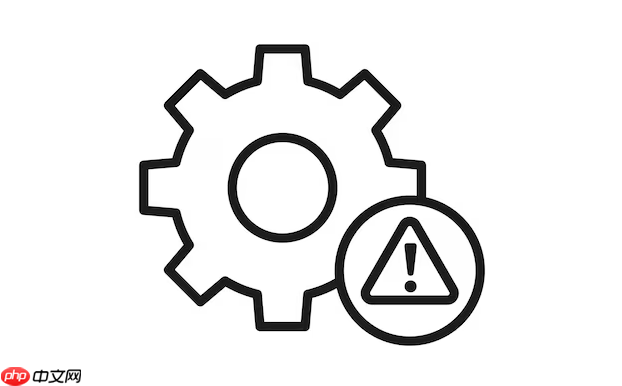
如果您在使用电脑时收到C盘空间不足的警告,这通常意味着系统盘的可用存储空间已接近耗尽,可能会影响系统运行和软件安装。以下是解决此问题的具体步骤:
本文运行环境:Dell XPS 13,Windows 11。
Windows系统内置的磁盘清理功能可以安全地识别并删除多种类型的临时文件和系统垃圾,是清理C盘的首选方法。
1、按下键盘上的Win键,在搜索栏中输入“磁盘清理”,然后点击打开该应用。
2、在弹出的窗口中选择驱动器“C:”,然后点击“确定”开始扫描可清理的文件。
3、扫描完成后,在文件类型列表中勾选“临时文件”、“回收站”、“临时Internet文件”等选项。
4、点击“清理系统文件”按钮,再次选择C盘,此时会列出更多系统级文件,如以前的Windows安装和Windows更新清理,勾选后点击“确定”执行清理。
系统和应用程序在运行过程中会产生大量临时文件,这些文件常驻%temp%目录下,长期积累会占用数GB空间。
1、同时按下Win + R键打开“运行”对话框。
2、输入%temp%并回车,系统将打开当前用户的临时文件夹。
3、按Ctrl + A全选所有文件和文件夹,然后按Delete键尝试删除。
4、对于提示“正在使用”的文件,可跳过不删,其余文件删除后即可释放空间。
将个人文件如文档、视频、下载内容等从C盘移至容量更大的其他分区,能有效缓解系统盘压力,并避免未来再次出现空间不足。
1、打开“设置”>“系统”>“存储”>“高级存储设置”>“保存新内容的地方”。
2、将“新的应用将保存到”、“新的文档将保存到”等选项更改为D盘或其他非系统盘符。
3、对于已存在的大文件,打开“此电脑”,进入C盘的“用户”文件夹,右键点击“文档”、“下载”或“桌面”等文件夹,选择“属性”。
4、切换到“位置”选项卡,点击“移动”按钮,选择D盘中的目标文件夹,确认后系统会将文件转移并更新路径。
虚拟内存(pagefile.sys)默认位于C盘,其大小通常为物理内存的1.5倍,占用空间显著。将其迁移到其他磁盘可大幅节省C盘空间。
1、右键点击“此电脑”,选择“属性”。
2、点击“高级系统设置”,在“性能”区域点击“设置”。
3、在“性能选项”窗口中切换到“高级”选项卡,点击“更改”按钮。
4、取消勾选“自动管理所有驱动器的分页文件大小”,选择C盘,设置为“无分页文件”,然后点击“设置”。
5、选择D盘,勾选“系统管理的大小”,点击“设置”,最后点击“确定”并重启电脑使更改生效。
许多软件默认安装在C盘,长时间未使用的程序不仅占用空间,还可能产生后台进程影响性能。
1、打开“设置”>“应用”>“已安装的应用”。
2、浏览应用列表,根据名称或按大小排序,找到长期未使用或占用空间大的程序。
3、点击目标应用右侧的三个点,选择“卸载”,按照提示完成卸载流程。
4、对于提供自定义卸载选项的程序,确保在卸载过程中也清理其残留的配置和缓存文件。

C盘一键清理工具是专注于释放C盘空间的实用工具,拥有一键清理功能,能够帮助用户快速删除无用的文件和缓存。软件操作简单,无需复杂的设置,自动识别并清理无用的垃圾文件,有需要的小伙伴快来保存下载体验吧!

Copyright 2014-2025 https://www.php.cn/ All Rights Reserved | php.cn | 湘ICP备2023035733号